Jak przywrócić iPada do ustawień fabrycznych i usunąć całą zawartość [2023]
Opublikowany: 2023-01-30Zresetowanie iPada może pomóc na kilka sposobów. Może naprawić problemy związane z oprogramowaniem, wyczyścić pamięć i pamięć masową oraz zresetować urządzenie do oryginalnych ustawień fabrycznych. Może to być szczególnie przydatne, jeśli iPad działa wolno, zawiesza się lub ulega awarii lub jeśli chcesz usunąć wszystkie dane osobiste i ustawienia przed sprzedażą lub oddaniem urządzenia.
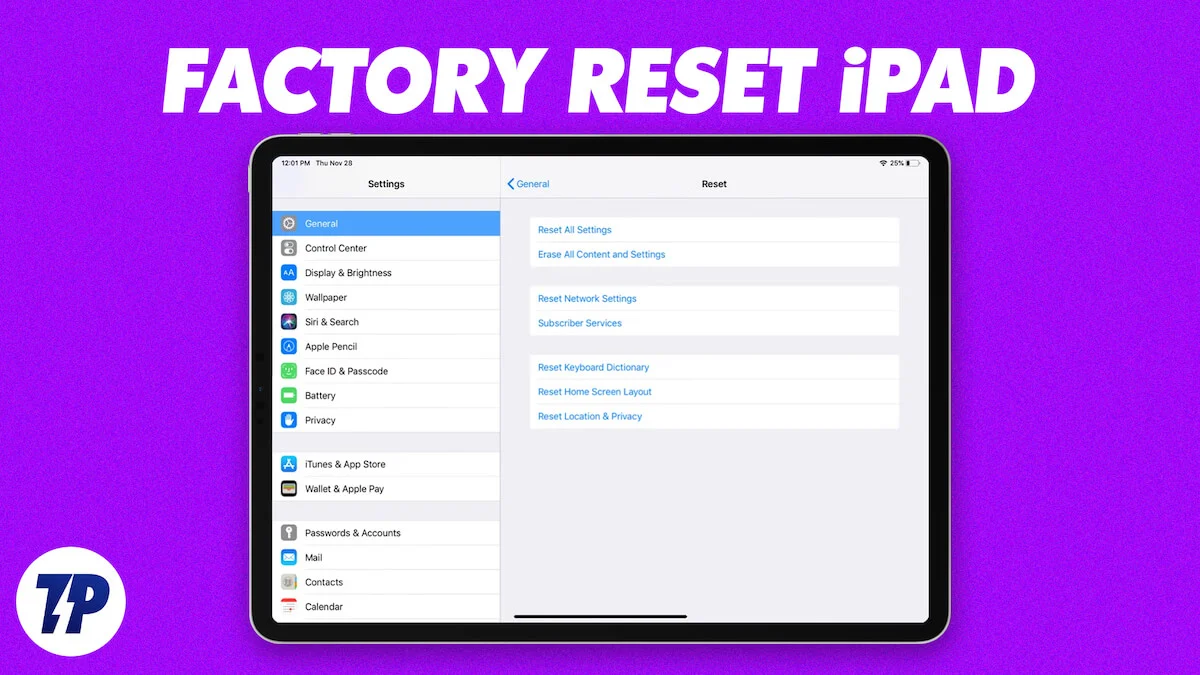
Należy pamiętać, że zresetowanie iPada spowoduje usunięcie wszystkich danych i ustawień z urządzenia, dlatego przed przystąpieniem do resetowania należy wykonać kopię zapasową wszystkich ważnych informacji. W tym przewodniku przedstawimy kilka metod łatwego resetowania iPada.
Spis treści
Wykonaj kopię zapasową iPada przed zresetowaniem
Możesz łatwo wykonać kopię zapasową danych iPada za pomocą iCloud Storage. Obejmuje to takie informacje, jak zdjęcia, filmy, kontakty, dokumenty oraz dane i ustawienia aplikacji. Ważne jest, aby wiedzieć, że usługa tworzenia kopii zapasowych iCloud ma limit miejsca (do 5 GB dla bezpłatnego konta), a gdy miejsce jest pełne, użytkownik będzie musiał albo kupić więcej miejsca, albo użyć alternatywy, takiej jak iTunes, do tworzenia kopii zapasowych danych iPada.
Aby wykonać kopię zapasową iPada za pomocą iCloud, wykonaj poniższe czynności:
- Podłącz iPada do sieci Wi-Fi.
- Przejdź do aplikacji „Ustawienia” na iPadzie.
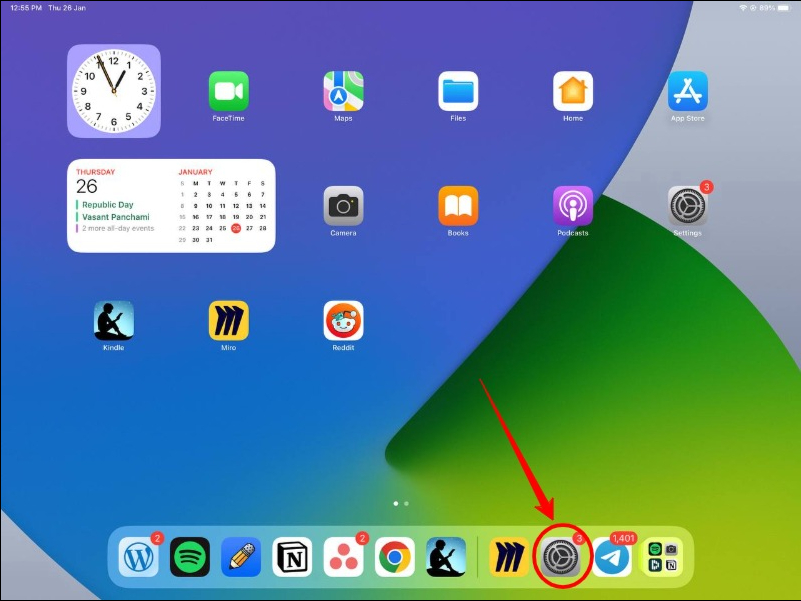
- Wyszukaj „iCloud”, kliknij go, a następnie stuknij „Kopia zapasowa iCloud”. Alternatywnie możesz również wyszukać „Kopia zapasowa” na pasku wyszukiwania.
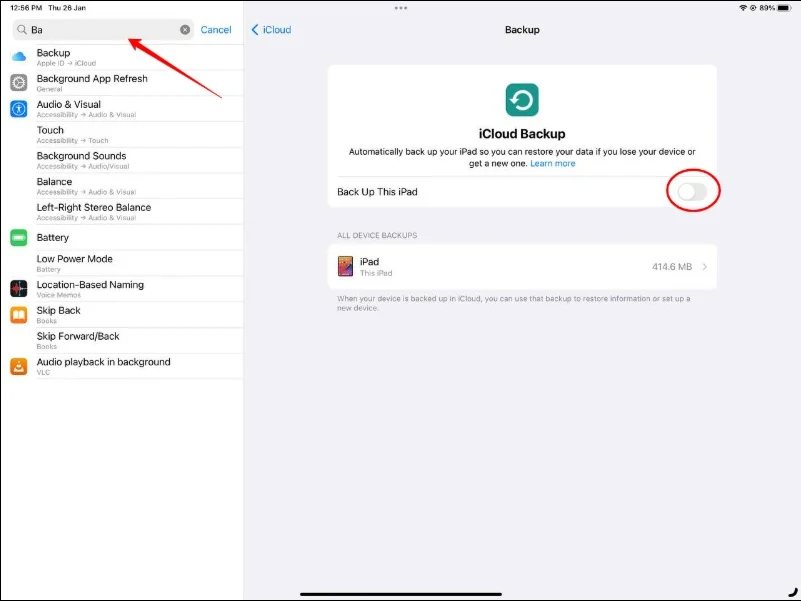
- Upewnij się, że opcja „Kopia zapasowa iCloud” jest zaznaczona, a następnie stuknij „Utwórz kopię zapasową teraz”.
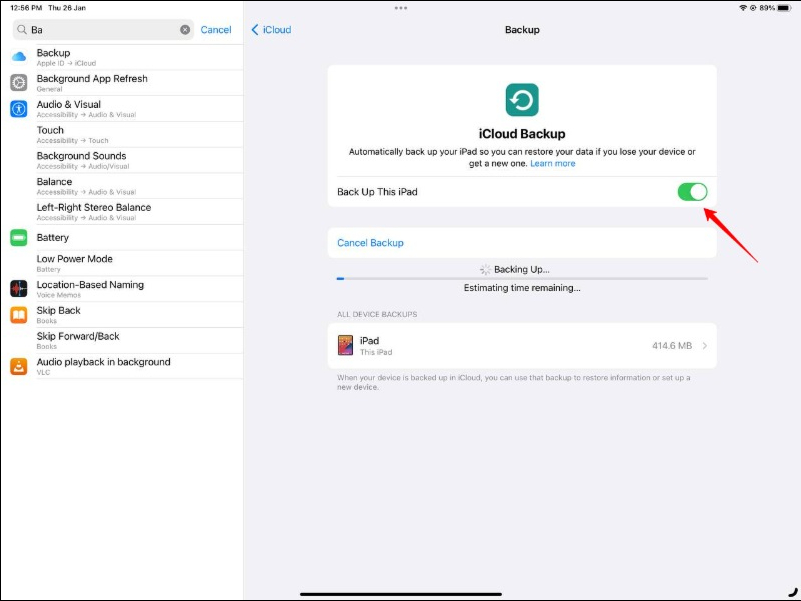
- Poczekaj na zakończenie procesu tworzenia kopii zapasowej. Może to potrwać kilka minut, w zależności od ilości danych na iPadzie.
- Po zakończeniu tworzenia kopii zapasowej możesz sprawdzić stan kopii zapasowej, wracając do ustawień Kopii zapasowej iCloud.
Zresetuj iPada do ustawień fabrycznych
Zresetowanie iPada do ustawień fabrycznych spowoduje usunięcie wszystkich danych, ustawień i aplikacji z urządzenia. Obejmuje to dane osobowe, takie jak kontakty, zdjęcia i filmy, a także aplikacje, muzykę i inne multimedia. Po zresetowaniu iPada będzie on w tym samym stanie, w jakim był nowy. Następnie będziesz musiał skonfigurować go ponownie. Możesz także przywrócić poprzednią kopię zapasową, aby odzyskać dane zachowane przed zresetowaniem iPada.
Aby zresetować iPada do ustawień fabrycznych, możesz wykonać poniższe czynności:
- Przejdź do aplikacji „Ustawienia” na iPadzie i dotknij „Ogólne”.
- Przewiń w dół i dotknij „Przenieś lub zresetuj iPada”.
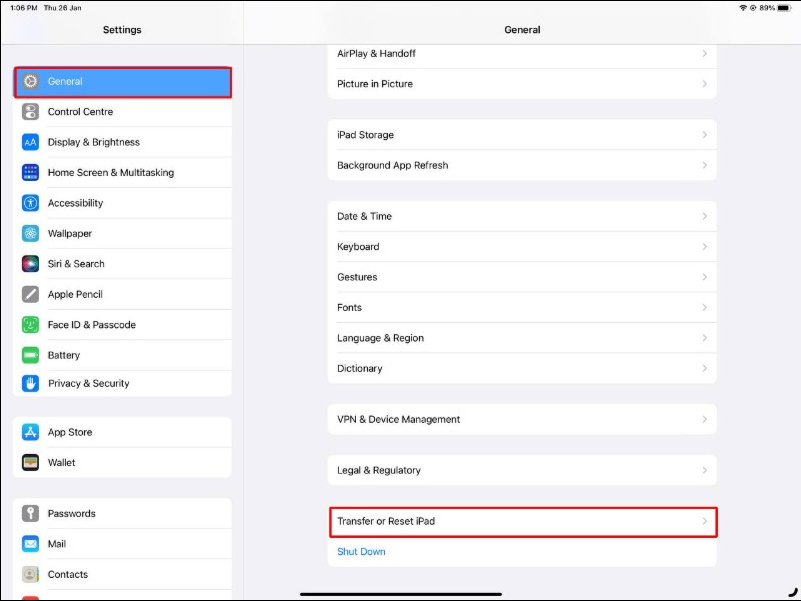
- Stuknij w „Wymaż całą zawartość i ustawienia”.
- Wprowadź swój kod dostępu lub identyfikator Apple ID i hasło, jeśli zostaniesz o to poproszony.
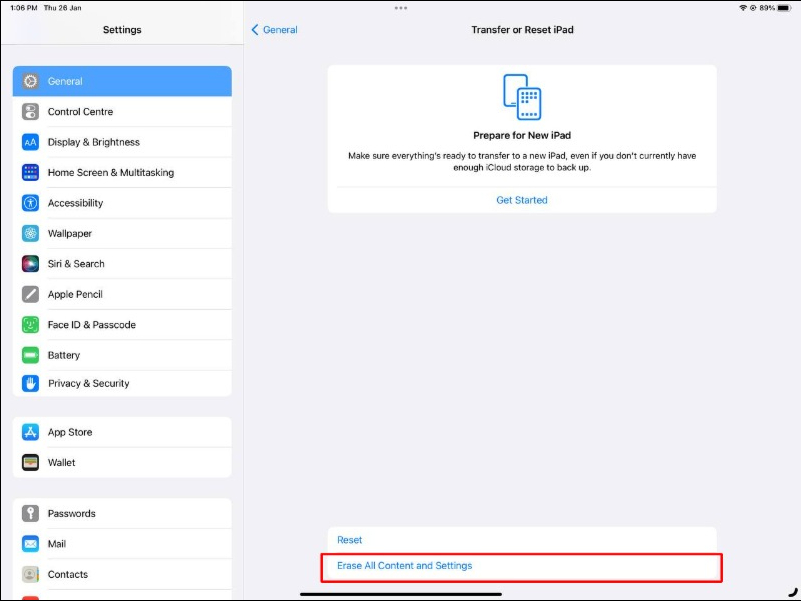
- Potwierdź, że chcesz usunąć całą zawartość i ustawienia, dotykając „Wymaż teraz”.
- Poczekaj na zakończenie procesu resetowania, co może potrwać kilka minut.
- Po zakończeniu resetowania pojawi się monit o skonfigurowanie iPada jako nowego urządzenia lub przywrócenie go z poprzedniej kopii zapasowej.
Inne opcje resetowania na iPadzie
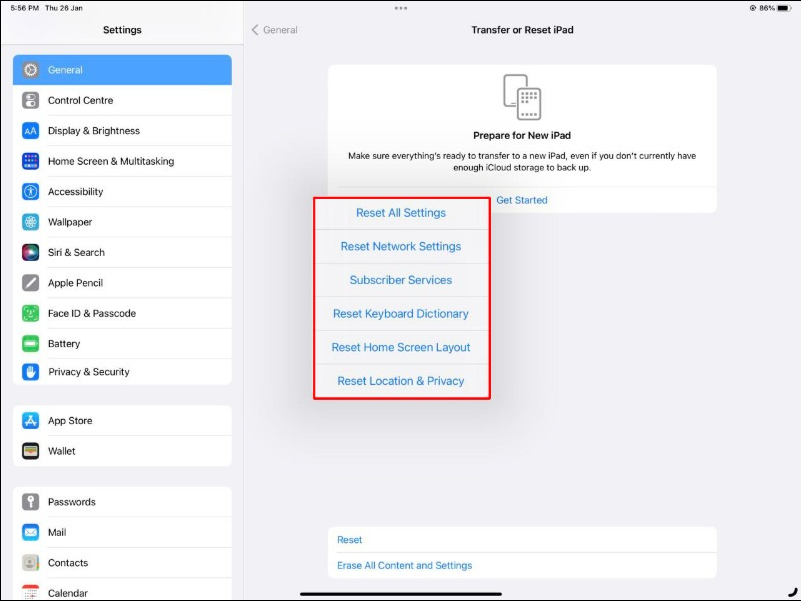
Oprócz twardego resetu Apple oferuje również opcję resetowania wszystkich ustawień, resetowania ustawień sieciowych, układu domu, ustawień VPN i wielu innych. Jeśli nie chcesz całkowicie wyczyścić iPada. Dzięki tym opcjom resetowania możesz przywrócić ustawienia domyślne za pomocą zaledwie kilku kliknięć. Poniżej wymieniliśmy najpopularniejsze opcje resetowania wszystkich ustawień i resetowania ustawień sieciowych .
Jak zresetować wszystkie ustawienia
Funkcja Resetuj ustawienia na iPadzie resetuje wszystkie ustawienia na iPadzie do wartości domyślnych, ale nie usuwa żadnych danych osobistych ani aplikacji. Resetowane ustawienia obejmują takie elementy, jak hasła Wi-Fi, niestandardowe dzwonki i poziomy jasności.

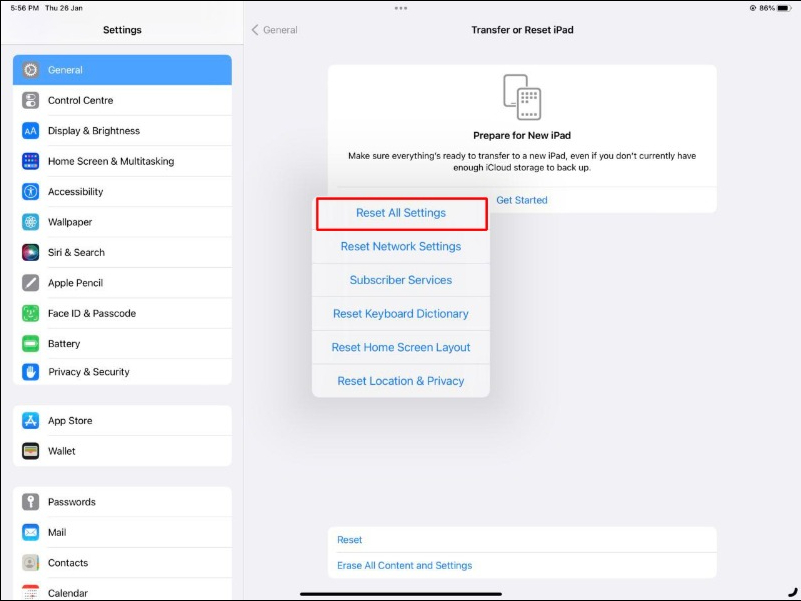
Aby zresetować wszystkie ustawienia na iPadzie, możesz wykonać poniższe czynności:
- Przejdź do aplikacji „Ustawienia” na iPadzie.
- Wybierz „Ogólne”.
- Przewiń w dół i wybierz „Resetuj”.
- Wybierz „Resetuj wszystkie ustawienia”.
- Po wyświetleniu monitu wprowadź swój kod dostępu lub identyfikator Apple ID i hasło.
- Potwierdź, że chcesz zresetować wszystkie ustawienia, wybierając „Resetuj wszystkie ustawienia”.
Jak zresetować ustawienia sieciowe
Zresetowanie ustawień sieciowych na iPadzie spowoduje usunięcie wszystkich wcześniej połączonych sieci Wi-Fi, ustawień VPN i ustawień komórkowych na iPadzie. Po zresetowaniu konieczne będzie ponowne wprowadzenie haseł Wi-Fi i ponowne skonfigurowanie ustawień VPN.
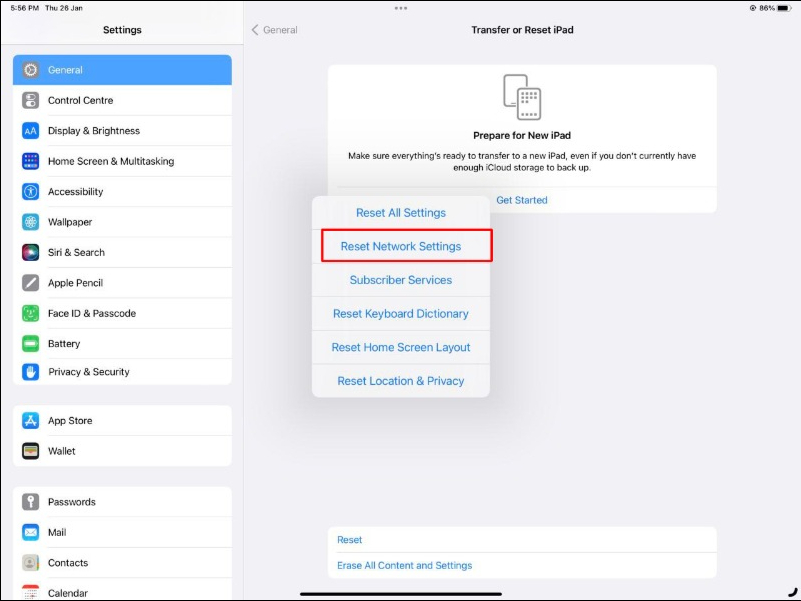
Aby zresetować ustawienia sieciowe na iPadzie, możesz wykonać poniższe czynności:
- Przejdź do aplikacji „Ustawienia” na iPadzie.
- Wybierz „Ogólne”.
- Przewiń w dół i wybierz „Resetuj”.
- Wybierz „Resetuj ustawienia sieciowe”.
- Po wyświetleniu monitu wprowadź swój kod dostępu lub hasło Apple ID.
- Potwierdź, że chcesz zresetować ustawienia sieciowe, wybierając „Resetuj ustawienia sieciowe”.
Łatwe przywracanie ustawień fabrycznych iPada
W ten sposób możesz zresetować iPada do ustawień fabrycznych na różne sposoby i przy różnych ustawieniach. Czasami przywrócenie ustawień fabrycznych jest konieczne, aby naprawić problematycznego iPada lub usunąć całą zawartość i ustawienia przed sprzedażą lub przekazaniem iPada. Mamy nadzieję, że nauczyłeś się czegoś z tego wpisu na blogu. Jeśli masz jakiekolwiek pytania dotyczące tego tematu, chętnie pomożemy!
Często zadawane pytania dotyczące resetowania iPada
Jak przywrócić iPada do ustawień fabrycznych bez iTunes?
Oto jak przywrócić ustawienia fabryczne iPada bez iTunes:
- Przejdź do aplikacji „Ustawienia” na iPadzie.
- Wybierz „Ogólne”.
- Przewiń w dół i wybierz „Resetuj”.
- Wybierz „Wymaż całą zawartość i ustawienia”.
- Wprowadź kod dostępu, gdy zostaniesz o to poproszony.
- Potwierdź, że chcesz usunąć całą zawartość i ustawienia, wybierając „Wymaż teraz”.
Jeśli zresetuję iPada do ustawień fabrycznych, czy hasło nadal tam będzie?
Przywrócenie ustawień fabrycznych usunie wszystkie dane, ustawienia i aplikacje z iPada, w tym hasła. Po przywróceniu ustawień fabrycznych Twój iPad będzie w tym samym stanie, w jakim był nowy i trzeba będzie go ponownie skonfigurować, w tym utworzyć nowe hasło.
Jak zresetować iPada w celu wymiany?
Gdy zresetujesz iPada w celu wymiany, musisz usunąć wszystkie swoje dane osobiste i ustawienia z urządzenia. Wykonaj poniższe czynności, aby zresetować iPada do wymiany.
- Wykonaj kopię zapasową iPada: zanim zresetujesz iPada, wykonaj kopię zapasową wszystkich ważnych danych, które chcesz zachować, takich jak kontakty, zdjęcia i dokumenty. Możesz wykonać kopię zapasową iPada na iCloud lub iTunes.
- Resetuj Usuń całą zawartość i ustawienia: Wybierz kolejno „Ustawienia” > „Ogólne” > „Resetuj” > „Usuń całą zawartość i ustawienia”. Po wyświetleniu monitu wprowadź kod dostępu, a następnie potwierdź, że chcesz usunąć całą zawartość i ustawienia, wybierając „Wymaż teraz”
Jak przywrócić iPada do ustawień fabrycznych bez odzyskiwania hasła?
Jeśli nie pamiętasz hasła do iPada i nie ma skonfigurowanej opcji odzyskiwania hasła, musisz przełączyć iPada w tryb odzyskiwania, aby go wyczyścić i usunąć hasło. Oto jak:
- Podłącz iPada do komputera, którego wcześniej używałeś do synchronizacji z iTunes.
- Naciśnij i przytrzymaj jednocześnie przycisk Początek i przycisk zasilania na iPadzie. Przytrzymaj oba przyciski, aż zobaczysz ekran trybu odzyskiwania.
- W iTunes pojawi się monit „Przywróć iPada”. Kliknij go, aby przywrócić kopię zapasową.
- Poczekaj na zakończenie procesu przywracania. Może to zająć trochę czasu, w zależności od rozmiaru danych.
Alternatywnie możesz również skontaktować się z pomocą techniczną Apple, która może pomóc w wyczyszczeniu iPada bez kodu dostępu, a także zapewnić opcję przywracania.
Jak wymazać iPada bez Apple ID?
Jeśli chcesz wymazać iPada, ale nie pamiętasz identyfikatora Apple ID i hasła, możesz odblokować iPhone'a/iPada za pomocą aplikacji iTunes. Aby to zrobić, podłącz iPada do komputera i przełącz go w tryb odzyskiwania. Pojawi się ostrzeżenie z prośbą o przywrócenie lub nie. Kliknij przycisk Przywróć. Działa to tylko wtedy, gdy funkcja Znajdź mój iPad jest wyłączona.
